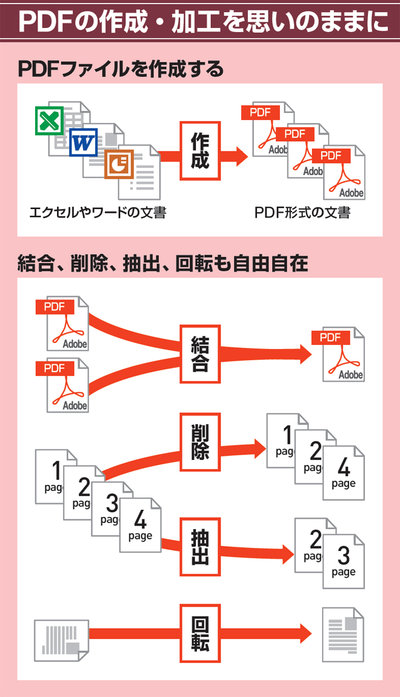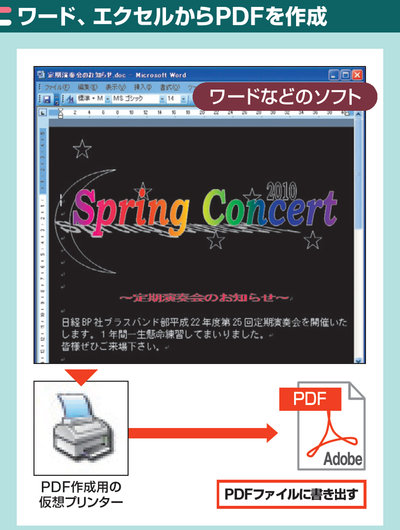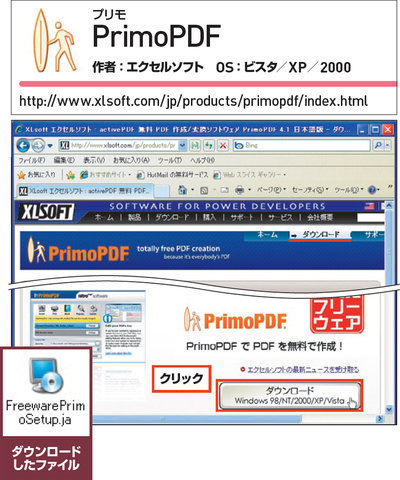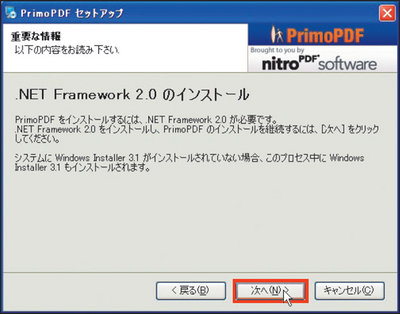まずは、手持ちのWord、Excelの文書からPDFを作成するところから取り掛かろう。仕事先とやり取りしたり、ウェブで公開する文書の形式としては、PDFに勝るものはない。
ひと昔前は、PDFを作成するのに高額なソフトを購入する必要があったが、今では高機能なフリーソフトが充実し、オフィスソフトの対応も進んでいるので、以前よりはるかに簡単に作れるようになっている。また、複数のPDFを結合したり、特定のページだけを削除・抽出・回転するような高度な加工も、フリーソフトで楽々実現できる(図1)。
この章では、フリーソフトを使ったPDF作成や、結合・削除・抽出といった加工のワザを一挙に紹介しよう。
無料ソフトでPDFを作成、2007なら標準で作成可能
PDFを作成するには大きく2つの方法がある(図2)。1つは専用の作成ソフトを使う方法、もう1つはオフィスソフトなどのPDF作成機能を使う方法だ。マイクロソフト・オフィスの場合、オフィス2007以降はPDF作成機能を標準で備えているが、それ以前のオフィスを使っている場合は専用ソフトが必要になる。
今回利用するPDF作成ソフトは、「PrimoPDF」というフリーソフトだ(図3)。手軽にPDFを作成できるのはもちろん、パスワード付きのPDFを作成できるなど高度なワザも備える実力派。PDF関連製品を販売している会社が提供しているフリーソフトなので、安心して使える。
PrimoPDF本体のインストールはウィザードに従うだけなのでとても簡単だが、ソフトを動作させるのに「.NET Framework 2.0」というモジュールが必要になる(図4)。これは、Vista以降は標準で組み込まれているが、XPパソコンはインストールしておく必要がある。